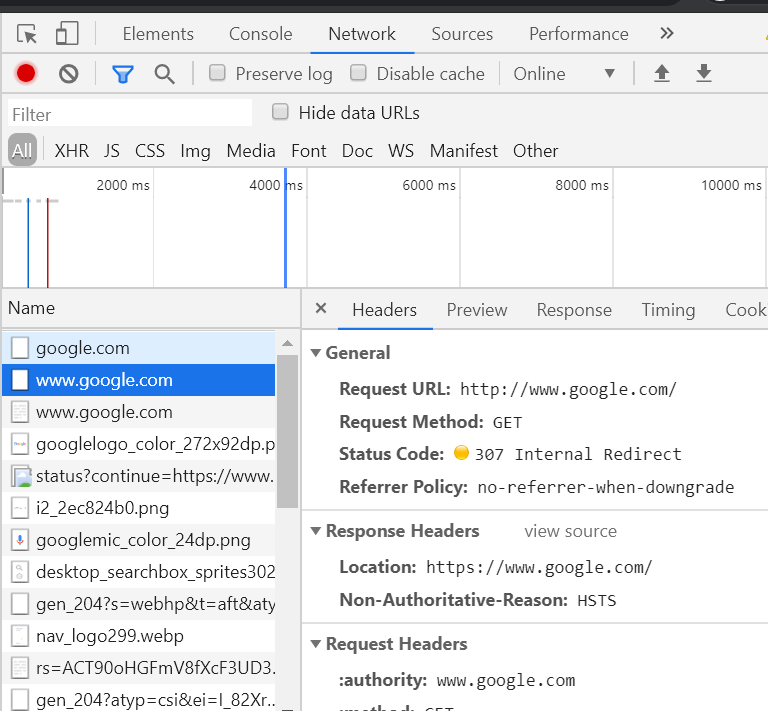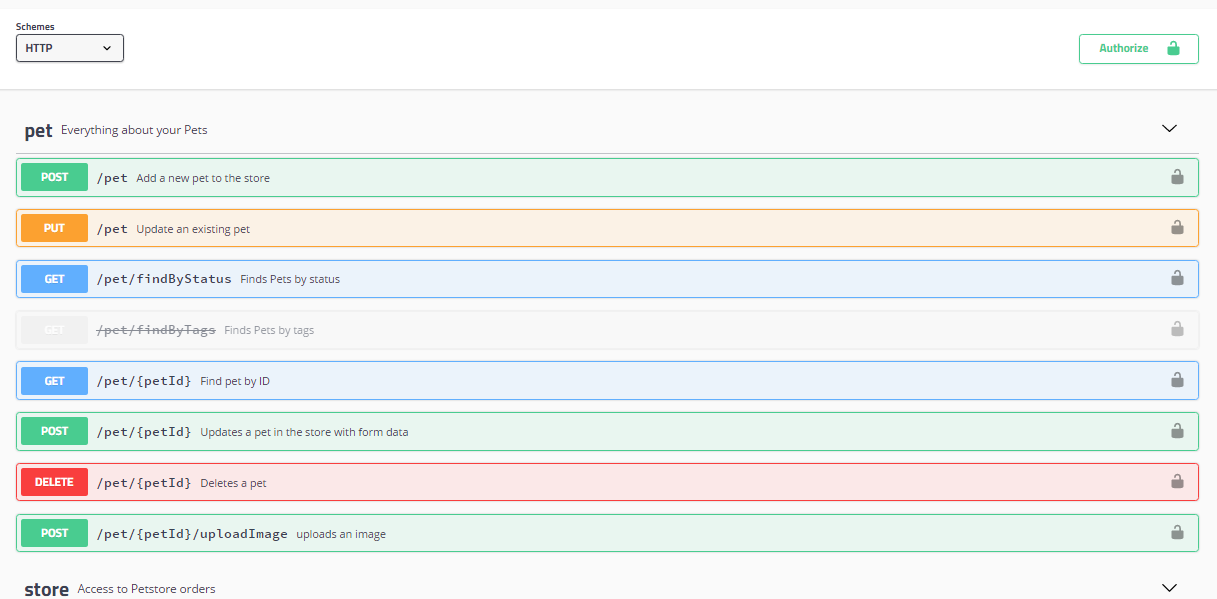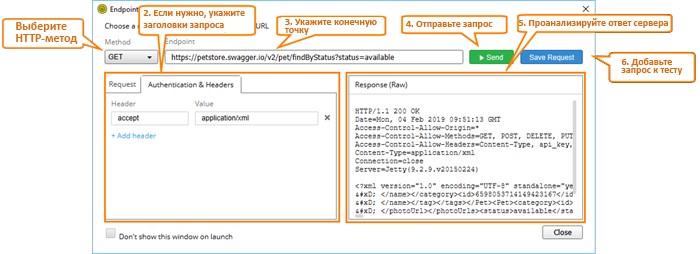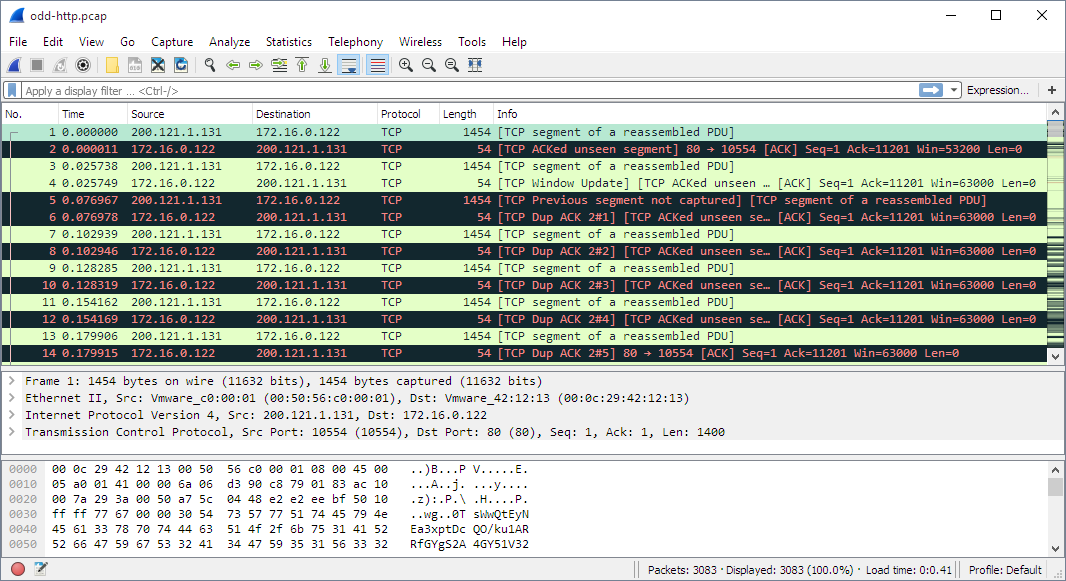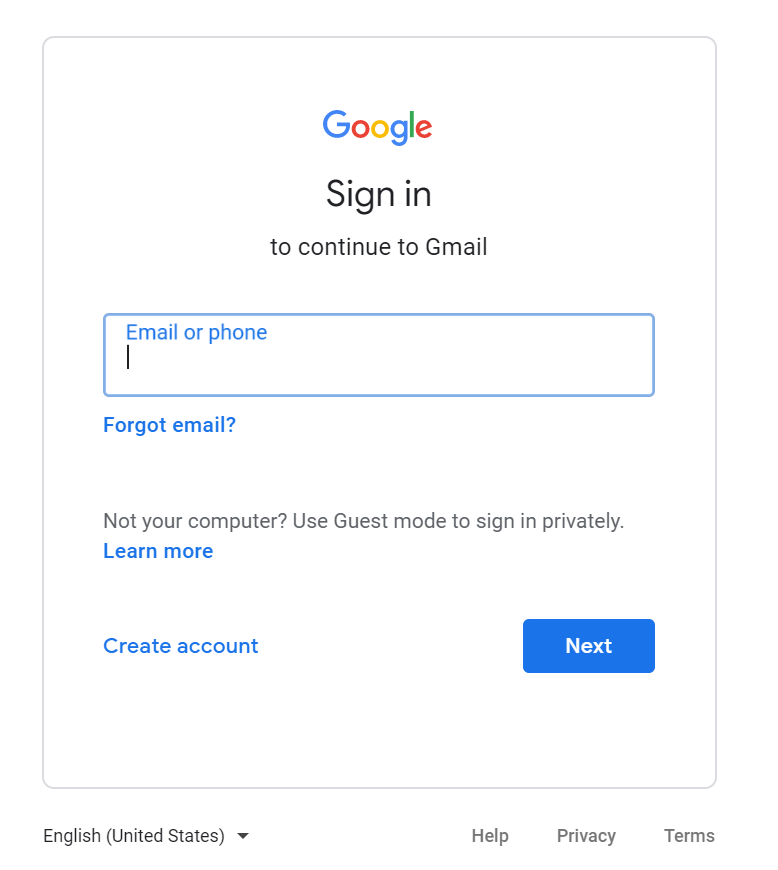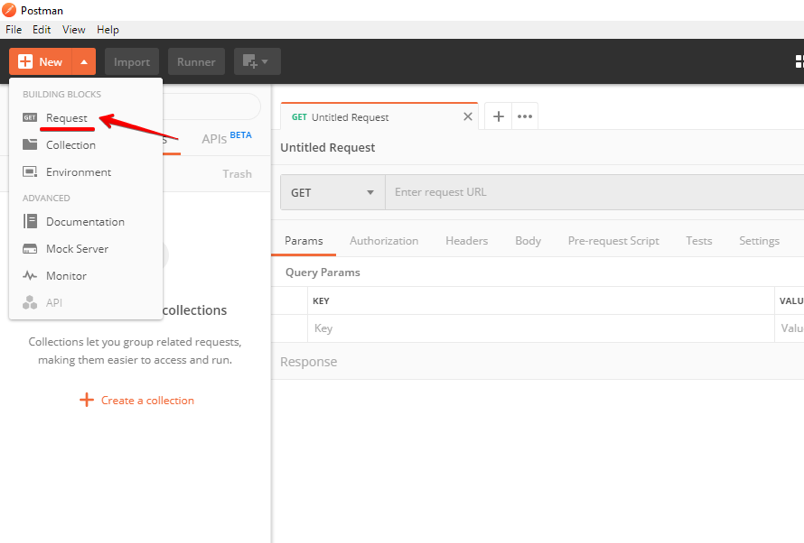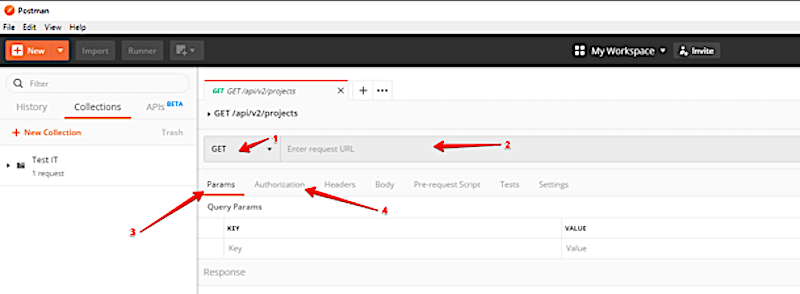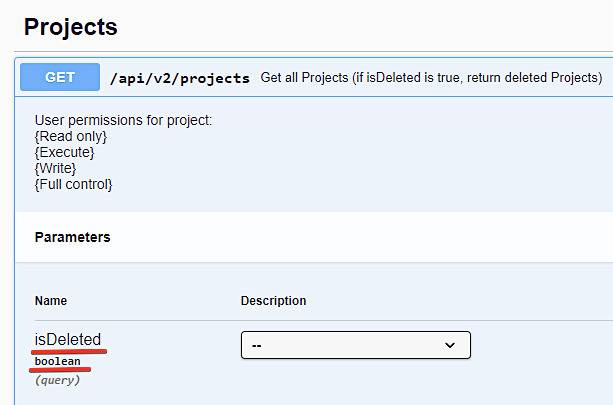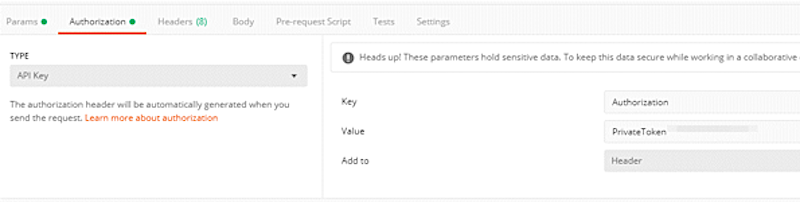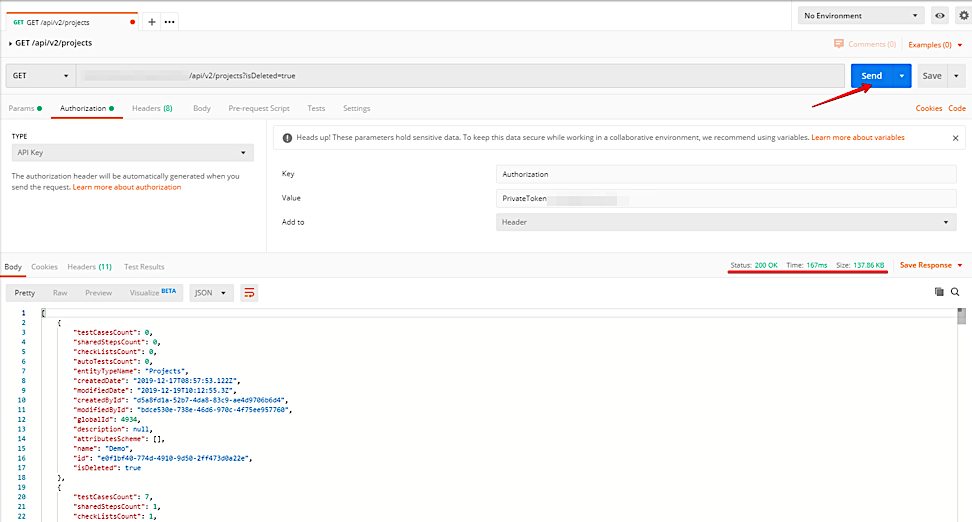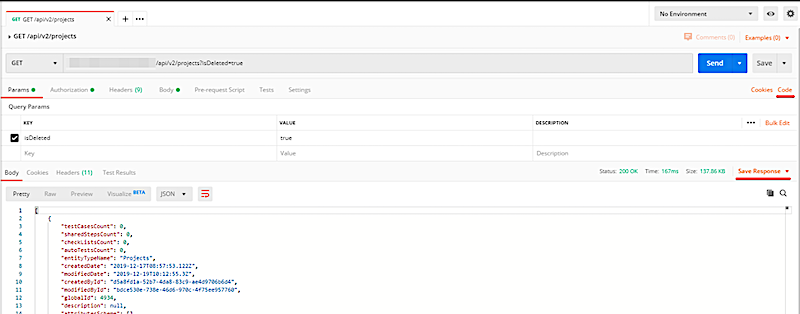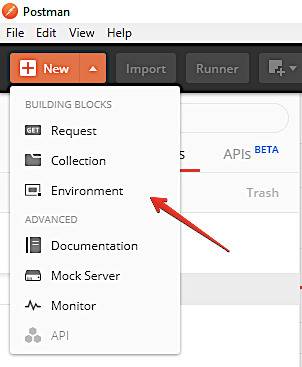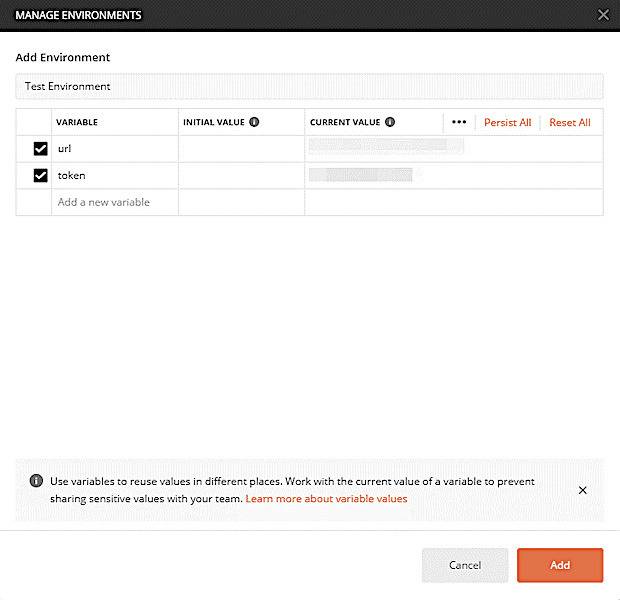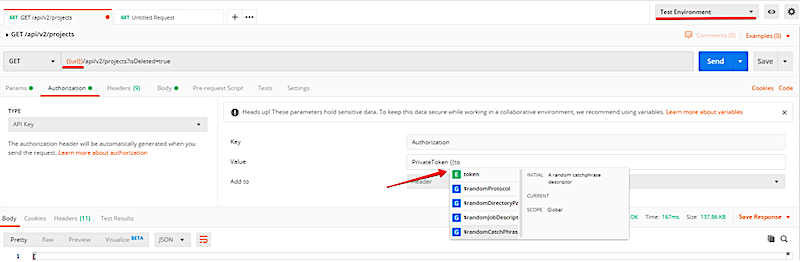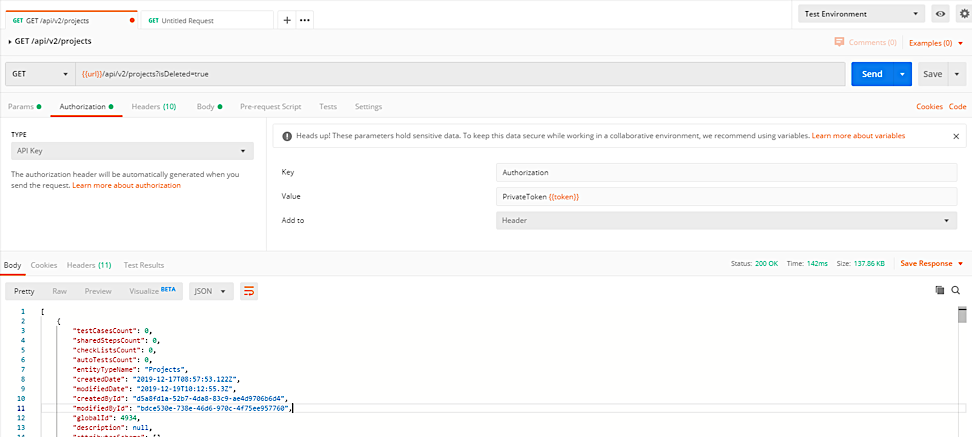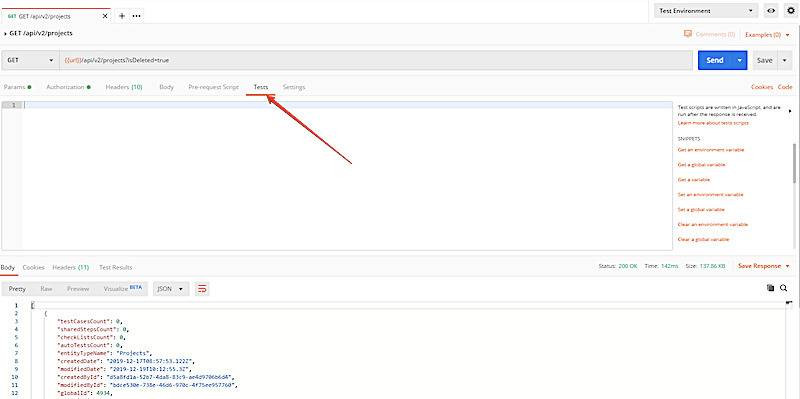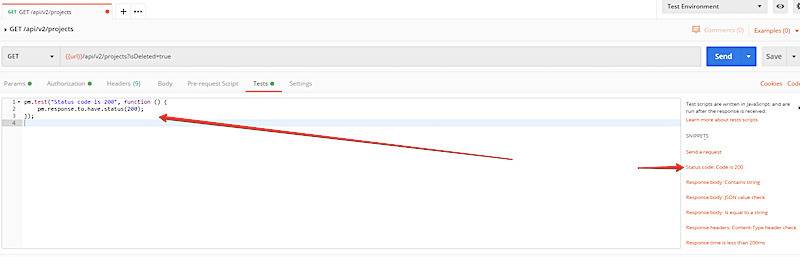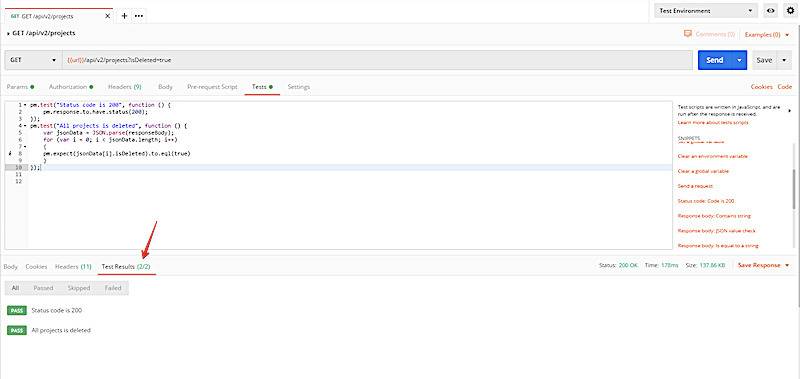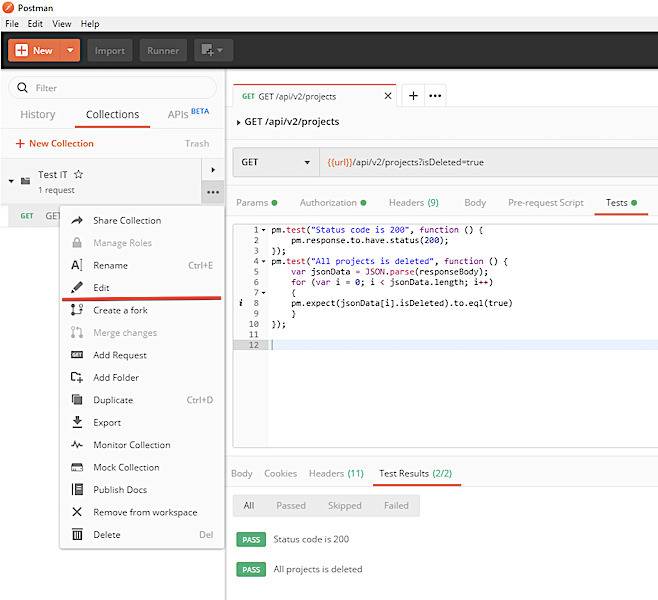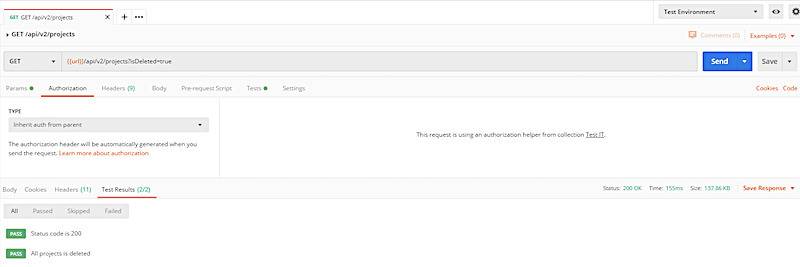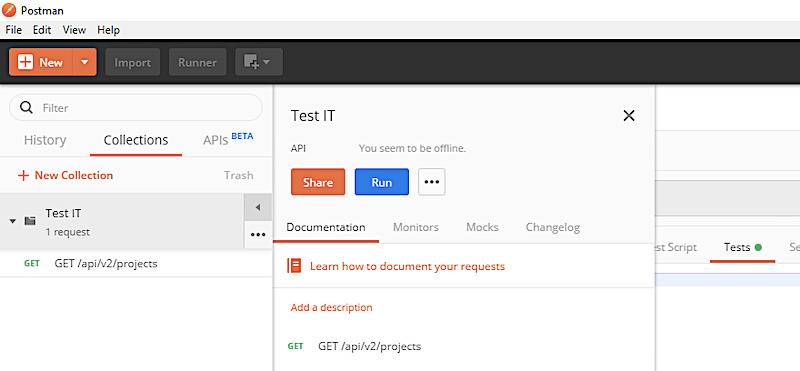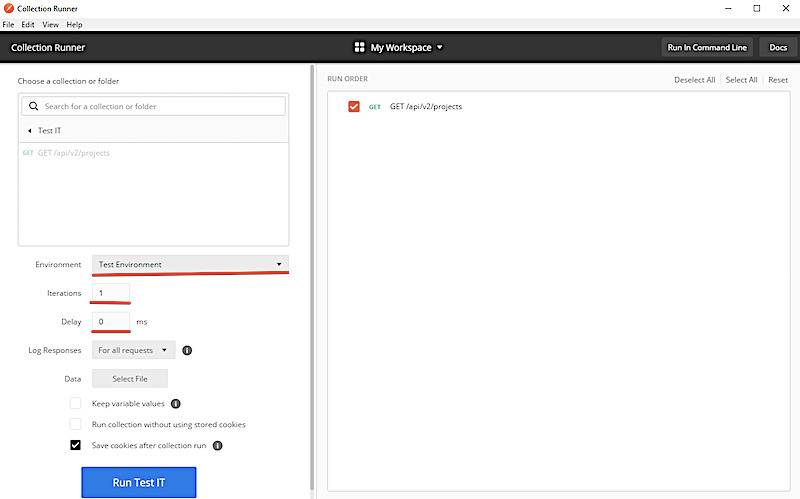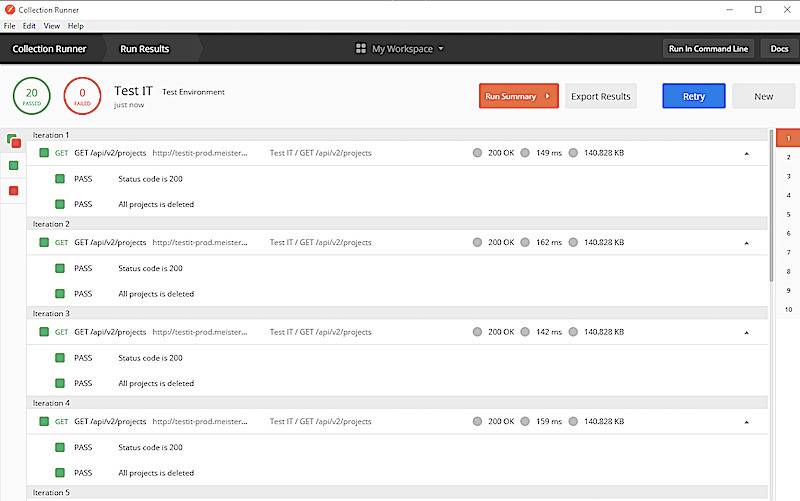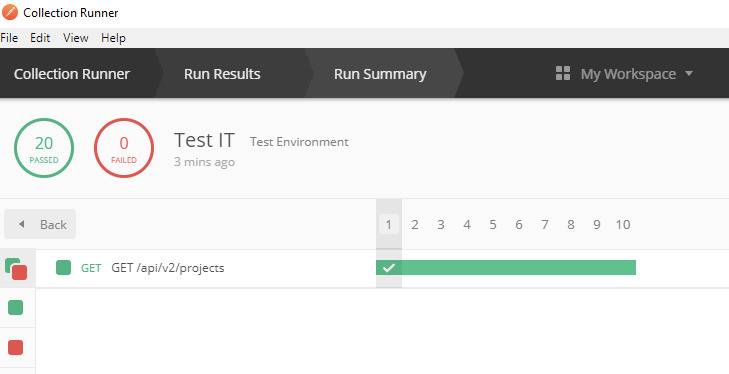тестирование api мобильных приложений
Александр Александров про тренды и технологии тестирования, про влияние Covid19 на рынок QA
Продолжу хвастаться статусом книги.
• Почему хуки – это лучшее что произошло в развиии Октябрьская лента: лучшее за месяц
Онлайн-тренинги
Что пишут в блогах (EN)
Разделы портала
Про инструменты

Оригинал статьи
Перевод: Ольга Алифанова
API (программный интерфейс приложения) – это набор вызовов, при помощи которых приложение общается со своими частями. К примеру, так общается пользовательский интерфейс с компонентом ПО (удаленным или локальным сервером), который осуществляет необходимые операции, позволяющие приложению функционировать.
Если вам интересно, как это выглядит в веб-приложении, то можно просто посмотреть на вкладку «Сеть» в панели инструментов разработчика. вы увидите, что при взаимодействии с веб-сайтом в фоновом режиме осуществляется множество вызовов.
Вкладка «Сеть» в Chrome для сайта google.com
Если кликнуть на вызов в левой части панели, в правой части появится информация о нем. URL запроса – это адрес, которого пытается достичь вызов.
Для веб-вызовов используется два основных метода – GET (для получения информации с сервера) и POST (для отправки информации на сервер). Узнать больше о других методах можно здесь.
Следующее поле тоже очень важно. Это сообщение, которое сервер отправляет после выполнения вызова. В этом случае это 307 (перенаправление). Узнать, что значат другие коды статусов, можно по этой ссылке, если вы кошатник, или этой, если предпочитаете собак.
Для отправки информации между устройствами используется два широко применяемых протокола – SOAP (простой протокол доступа к объектам), отправляющий информацию в формате XML, и REST (передача состояний представления), передающий информацию в различных форматах – это может быть json, html, xml, и чистый текст (см. статью, поясняющую их особенности).
Инструменты тестирования API
Пожалуйста, учтите, что упомянутыми ниже инструментами их спектр для API тестирования не ограничен. Я говорю именно об этих, потому что ими я уже пользовалась.
В следующей секции я покажу, как провести тест API.
Swagger
Согласно официальному сайту, Swagger – это профессиональный инструментарий с открытым исходным кодом, который «упрощает разработку API для пользователей, команд и предприятий».
Я пользовалась Swagger UI, чтобы легко проверить API URL, разобраться в вызовах, а затем добавить их в код моих тестов, но опробовала не все инструменты Swagger. Мне кажется, это простой способ сообщить команде об изменениях API и задокументировать их.
В качестве альтернативы разработчики могут документировать вызовы API в другом формате – обычно списком, как сделано у Twitter. Проблема тут в том, что такая документация может устаревать, и затем надо копаться в коде разработки, чтобы понять, как конкретно выглядит этот вызов. Swagger подтягивает набор вызовов напрямую из кода, поэтому с ним проще работать и поддерживать актуальность документации.
Swagger сделан компанией SmartBear, как и SoapUI, поэтому для тестирования API с их помощью прочитайте следующую секцию.
SoapUI и Postman
s ” a Complete API Test Automation Framework for SOAP, REST and more”. There is an open source version and a professional one featuring more functionality. The API testing part looks like this:
Я взяла изображение с официального сайта, и оно довольно самоочевидно. Кроме того, проект хорошо документирован, что поможет вам разобраться с ним.
Postman – это «платформа для совместной разработки API». Для разработчиков Постман предоставляет автоматическую документацию, и это ликвидирует проблему, при которой разработчики меняют функциональность, а затем забывают сообщить об этом.
Приступить к тестированию API с Postman очень легко. Вы можете создавать запросы REST, SOAP и GraphQL. Инструмент поддерживает множество протоколов авторизации (я расскажу об этом позже) и управление сертификатами. Пожалуйста, посетите официальный сайт, чтобы узнать больше.
Wireshark и Fiddler
Эти два приложения очень полезны для анализа сетевых пакетов. Это мощные программы, которыми в обязательном порядке надо владеть, тестируя безопасность, сеть и производительность, а также проверяя пакеты на микро-уровне. Они помогают увидеть, какие конкретно данные пересылаются через сеть. Однако если вы ищете инструментарий для тестирования API, возможно, стоит выбрать что-то из вышеперечисленных – они более высокоуровневые, и предназначены именно для работы с API.
Несмотря на это, я использовала Wireshark и Fiddler для тестирования API, требовавшего особых сертификатов безопасности, а также для дебага проблем (особенно проблем производительности). Чтобы лучше познакомиться с Fiddler, прочитайте эту статью, а для Wireshark – эту.
Как это автоматизировать?
Если вы хотите добавить тесты API в свой код автоматизации, вышеуказанные инструменты помогут вам в этом. Однако в разных языках программирования различаются способы выполнения таких типов вызовов. К примеру, вот так делается REST-вызов в Python:
# сделать что-то с результатом
response.status_code # это дает вам код статуса, о чем говорилось выше
response.json() # это дает вам json с ответом
Это становится сложнее, если вам нужно добавить параметры, авторизацию, или проанализировать данные, но весь процесс хорошо документирован. Давайте рассмотрим конкретный пример, используя API numbersapi.com.
Результат после выполнения кода выше:
При помощи Python вы можете анализировать данные json, легко извлекая и валидируя текст или число.
Чтобы узнать больше о том, что именно тестировать при проверке API, прочитайте эту статью, которая чудесно объясняет этот вопрос на примере Postman.
А мне какое дело? Сравнение тестирования UI и API
Тестирование UI (пользовательского интерфейса) – наилучший способ имитировать реальное поведение пользователей. Однако мы склонны тестировать через UI то, что уже может быть покрыто тестами API (которые в некоторых компаниях могут выполняться другой группой или командой).
Допустим, разработчик изменил вызов API. Пусть это будет вызов списка избранных фильмов. Теперь представим, что этот вызов не изменился в какой-то части приложения, и в результате пользователь не может найти понравившиеся фильмы. Что происходит в UI-тесте?
UI-тест не сможет найти объект. Это может случиться из-за неверного вызова API, баге в автоматизации, обновлении способа получения объекта, нерабочей кнопки, спрятанного объекта…
Однако при наличии API-теста вы поймете, что вызов ничего не получает в ответ. Если вам нужно проверить что-то вроде результатов поиска, лучше использовать API для проверки всего списка (что можно сделать быстрым сравнением), и убедиться через UI, что результат появляется там, где должен, а не само содержание результата. Вы также должны убедиться, что вызов API верен (и обновить тестовый вызов, если это не так).
Переходим на уровень выше
Вызовы API меньше склонны к переменам по сравнению с объектами UI, и, как правило, перемены имеют другую версию, не затрагивая предыдущие релизы приложения. Это означает, что может быть разумным добавить функциональность проверки того, какая именно версия тестируется.
Тесты API также можно использовать для ускорения UI-тестирования. Наиболее распространенный пример – это метод авторизации. Этот метод обычно становится бутылочным горлом для остальных тестов, и если он падает – вы не можете узнать, что еще падает или успешно проходит, до исправления бага вы беспомощны. Очень важно иметь под рукой тест авторизации, чтобы убедиться, что ваши пользователи способны авторизоваться, но выполнение авторизации через UI при каждом прогоне тестов, для которых она требуется, увеличивает время выполнения этих тестов.
Что же делать? Использовать тестирование API, чтобы пропустить авторизацию. Будьте осторожны, в релизном окружении это будет небезопасным. К примеру, можно настроить уникальные токены (см. пример с SoapUI) с коротким сроком жизни для выполнения этого перехода, и отправлять их вместе с URL, или задать вызов API, настраивающий куки или сессию авторизации.
Если у вас есть другие повторяющиеся зависимые тесты, рассмотрите возможность прогонять API-вызовы, прежде чем переходить к зависящим от этих вызовов тестам. Это серьезно ускорит прогон тестов, и его результаты дадут вам более достоверную информацию о проблеме.
Учитывая вышесказанное, UI-тесты – наилучший способ убедиться, что все корректно работает относительно пользовательского поведения, E2E и интеграционные тесты не должны заменяться тестами API. Используйте их как вспомогательный инструмент, если они не увеличивают сложность и отказы ваших тестов.
И еще на уровень выше: статистика
Другая интересная штука, которую можно делать благодаря API-вызовам – это выяснять информацию о приложении и том, как его использует аудитория. Для глобального анализа и визуализации вызовов можно использовать такие инструменты, как elastic search и kibana, и даже пользоваться искусственным интеллектом для получения выводов об этих вызовах… но это уже другая история.
10 лучших инструментов для тестирования API
10 лучших инструментальных средств тестирования интерфейсов прикладного программирования 2018 года.
Интерес к тестированию неудержимо растёт на протяжении нескольких последних лет, согласно исследованиям Google Trends. Опрос, проведенный компанией Smartbear в 2017 году среди 5000 профессионалов в области разработки программного обеспечения, показал, что более 50% опрошенных респондентов используют автоматические средства тестирования API, и ожидается рост их количества на 30% ( с 59% до 77%) в течении следующих двух лет, причем 80% участников опроса указали, что отвечают за тестирование API.
Наличие правильных процессов, инструментов и технических решений для автоматических тестирований API становится важным, как никогда ранее. И с помощью тенденции shift-left, тестирование API становится больше, чем просто решение по контролю за качеством, теперь это критически важный компонент успешной непрерывной интеграции и развёртывания программного обеспечения.
В данной статье предоставлен обзор лучших средств тестирования API, как с открытым доступом, так и коммерческих решений, из которых команды тестировщиков могут выбрать наиболее подходящие для себя.
5 лучших средств тестирования API в 2018 году
1. SoapUI
SoapUI представляет собой консольный инструмент, предназначенный для тестирования API и позволяющий пользователям легко тестировать API REST и SOAP, а также Web-сервисы.
При помощи SoapUI, пользователи могут получить полный исходный документ и встроить предпочтительный набор функций, в дополнение к перечисленным ниже:
2. Postman
Будучи изначально плагином браузера Chrome, теперь Postman расширяет свои технические решения вместе с оригинальными версиями как для Mac, так и для Windows.
Postman является отличным выбором API тестирования для тех, кто не желает иметь дела с кодировками в интегрированной среде разработки, используя тот же язык программирования, что и разработчик.
3. Katalon Studio
Katalon Studio является бесплатным инструментом автоматического тестирования, предоставляющим общую среду для создания и выполнения UI функционала, служб API/Web и тестирования мобильных платформ.
Способность комбинировать уровни UI и Business (службы API/Web) для различных операционных сред (Windows, Mac OS, Linux) расценивается как значительное преимущество Katalon Studio перед аналогичными продуктами.
Katalon Studio поддерживает запросы SOAP и RESTful с различными типами команд (GET, POST, PUT, DELETE) с параметризованными возможностями.
Основные свойства:
4. Tricentis Tosca
Tricentis Tosca представляет собой платформу непрерывного тестирования для Agile и DevOps. Среди преимуществ Tricentis Tosca следует отметить:
5. Apigee
Apigee является кросс-«облачным» средством тестирования API, позволяющим пользователям измерять и тестировать производительность API, обеспечивать техническую поддержку и разработку API при помощи других редакторов, таких как Swagger.
6. JMeter
JMeter (открытое программное обеспечение) широко используется для функционального тестирования API, однако изначально он создавался для нагрузочного тестирования.
7. Rest-Assured
Rest-Assured является общедоступным предметно-ориентированным Java-языком, который делает службу тестирования REST более простой и удобной.
8. Assertible
Assertible представляет собой инструмент тестирования API, который в первую очередь акцентируется на автоматизации процессов и надежности.
9. Karate DSL
Karate DSL это новый инструмент для тестирования API, который помогает разрабатывать сценарии для BDD тестов на основе API простым способом, без написания характеристик этапов. Эти характеристики создаются самим KarateDSL, а поэтому пользователи могут запустить тестирование API легко и быстро.
10. Ни одно решение не может совместить все инструменты
Это больно осознавать, однако, это правда!
Мы верим, что приведенный выше список представляет наилучшие решения, доступные на текущий момент, если Вы решили использовать автоматическое тестирование API. Однако, как и в случае с большинством продуктов в данной сфере, найти один инструмент, который совмещает все указанные функции, практически невозможно.
Некоторые могут посчитать, что свойств коммерческих продуктов (Postman, Tricentis Tosca,…) будет достаточно, однако цена вопроса будет служить серьезным сдерживающим фактором. Бесплатные и общедоступные решения (Rest-Assured, Karate DSL,…) являются довольно-таки приемлемыми, но требуют квалифицированных умений и много усилий для имплементации правильной платформы. Инструменты, которые удерживают баланс между ценой и другими факторами (Katalon Studio, Postman), могут иметь недостатки для некоторых типов проектов, и эти недостатки требуют пристальной оценки.
Тестирование API создало свой собственный тренд в области автоматического тестирования, и чем дальше, тем больше инструментов будет создаваться для удовлетворения растущих запросов от команд разработки программного обеспечения. Найти идеальный инструмент по-прежнему сложно, но у нас есть и хорошие новости — теперь Ваш выбор стал намного шире, чем был раньше. Тщательно обдумайте Ваши требования, взвесьте все «за» и «против» каждого решения — постарайтесь быть не слишком придирчивым на ранних стадиях и попробуйте 5 лучших кандидатов из нашего списка. Когда Вы создадите список всех «за» и «против» для этих решений, Вы получите более адекватную картину критических факторов Вашего проекта и сможете отредактировать список инструментов. Данный подход предоставит Вам хорошую возможность идентифицировать подходящий инструмент для текущего этапа и информацию о следующем инструменте, когда Ваши проекты станут более комплексными, сложными и опытными.
Мне было бы очень приятно услышать Ваши отзывы, поэтому — если Вы знаете другие инструменты, которые могут использоваться для аналогичных целей — буду признателен за Ваш вклад в исследование темы.
Стратегия тестирования REST API: что именно вам нужно тестировать?
Общедоступный API, ориентированный на клиента, который делают открытым для конечных пользователей, сам по себе становится продуктом. Если он сломается, это подвергнет риску не только одно приложение, но и целую цепочку бизнес-процессов, построенных вокруг него.
Знаменитая пирамида тестов Майка Кона помещает тесты API на сервисный уровень (интеграционный), что предполагает, что около 20% или более всех наших тестов должны быть сосредоточены на уровне API (точный процент зависит от наших потребностей).

Когда у нас уже есть прочный фундамент из модульных тестов, охватывающих отдельные функции, тесты API обеспечивают более высокую надежность. Они проверяют интерфейс, более близкий к пользователю, но не имеют недостатков тестов пользовательского интерфейса.
Стратегия тестирования API
Основными задачами функционального тестирования API являются:
гарантировать, что реализация API работает в соответствии со спецификацией требований (которая позже становится нашей документацией по API).
предотвратить регрессий между написанным кодом(merge) и релизом.
эндпоинты правильно именованы;
ресурсы и их типы правильно отражают объектную модель;
нет отсутствующей или дублирующей функциональности;
отношения между ресурсами правильно отражаются в API.
Если у вас общедоступный API, ориентированный на клиента, такое тестирование может быть вашим последним шансом убедиться, что все требования соглашения выполнены. После публикации и использования API любые внесенные вами изменения могут внести ошибки в код клиента.(Конечно, когда-нибудь вы сможете опубликовать новую версию API (например, /api/v2 /), но даже в этом случае обратная совместимость скорее всего будет обязательной).
Итак, какие аспекты API мы должны протестировать?
После того как мы проверили соглашение API, мы можем поразмышлять о том, что тестировать. Независимо от того, думаете ли вы об автоматизации тестирования или ручном тестировании, наши функциональные тест-кейсы имеют одинаковый набор тестовых действий. Они являются частью более широких категорий тестовых сценариев и их можно разделить на три потока тестирования.
Этапы тестирования API
Каждый тест состоит из тестовых шагов. Это отдельные атомарные действия, которые тест должен выполнять в каждом потоке тестирования API. Для каждого запроса API тест должен будет выполнить следующие действия:
Проверьте корректность кода состояния HTTP. Например, создание ресурса должно возвращать 201 CREATED, а запрещенные запросы должны возвращать 403 FORBIDDEN и т. Д.
Проверьте полезную нагрузку ответа. Проверьте правильность тела JSON, имен, типов и значений полей ответа, в том числе в ответах на ошибочные запросы.
Проверьте заголовки ответа. Заголовки HTTP-сервера влияют как на безопасность, так и на производительность.
Проверьте правильность состояния приложения. Это необязательно и применяется в основном к ручному тестированию или когда пользовательский интерфейс или другой интерфейс можно легко проверить.
Проверьте базовую работоспособность. Если операция была завершена успешно, но заняла неоправданно много времени, тест не пройден.
Категории тестовых сценариев
Наши тест-кейсы делятся на следующие общие группы тестовых сценариев:
Основные позитивные тесты (прохождение успешного сценария по умолчанию)
Расширенное позитивное тестирование с дополнительными параметрами
Негативное тестирование с валидными входными данными
Негативное тестирование с недопустимыми входными данными
Тесты безопасности, авторизации и доступности (которые выходят за рамки этой статьи)
Тестирование успешного сценария по умолчанию проверяет базовую функциональность и критерии приемки API. Позже мы расширим положительные тесты, чтобы включить дополнительные параметры и дополнительные функции.
Тестовые потоки
Давайте разделим и обозначим три вида потоков тестирования, которые составляют наш план тестирования:
Мы выполняем запросы через API и проверяем действия через пользовательский интерфейс веб-приложения и наоборот. Цель этих потоков проверки целостности состоит в том, чтобы гарантировать, что, хотя на ресурсы влияют различные механизмы, система по-прежнему поддерживает ожидаемую целостность и согласованный поток данных.
Пример API и тестовая матрица
Теперь мы можем отобразить все в виде матрицы и использовать ее для написания подробного плана тестирования (для автоматизации тестирования или ручных тестов).
Предположим, что подмножеством нашего API является конечная точка /users, которая включает следующие вызовы API:
Как тестировать API, или Postman для чайников
Привет! Меня зовут Игорь Гросс, я руководитель проектов в Test IT — это такая система управления тестированием. В этом посте я расскажу об одном интересном инструменте тестировщика — Postman — а также о том, как с его помощью решать распространённый тип задач — тестирование API.
Что это вообще такое?
API — это Application Programming Interface, или программный интерфейс приложения, с помощью которого одна программа может взаимодействовать с другой. API позволяет слать информацию напрямую из одной программы в другую, минуя интерфейс взаимодействия с пользователем.
Как это работает? Представьте, что вы сидите в ресторане, выбираете блюдо в меню. Подходит официант, и вы делаете заказ. Официант передаёт ваш заказ на кухню, там происходит магия, и через некоторое время перед вами появляется готовое блюдо. API работает по такому же принципу — принимает ваш запрос, передаёт информацию системе, обрабатывает её и возвращает ответ.
Какие бывают? API может быть внутренним, частным — когда программные компоненты связаны между собой и используются внутри системы. А может быть открытым, публичным — в таком случае он позволяет внешним пользователям или другим программам получать информацию, которую можно интегрировать в свои приложения.
Чтобы программам общаться между собой, их API нужно построить по единому стандарту. Одним из них является REST — стандарт архитектуры взаимодействия приложений и сайтов, использующий протокол HTTP. Особенность REST в том, что сервер не запоминает состояние пользователя между запросами. Иными словами, идентификация пользователя (авторизационный токен) и все параметры выполнения операции передаются в каждом запросе. Этот подход настолько прост и удобен, что почти вытеснил все другие.
Как тестировать API?
Тестирование API проводят, основываясь на бизнес-логике программного продукта. Тестирование API относится к интеграционному тестированию, а значит в ходе него можно отловить ошибки взаимодействия между модулями системы или между системами. Для тестирования используют специальные инструменты, где можно отправить входные данные в запросе и проверить точность выходных данных. Одним из таких инструментов как раз и является Postman. Вот что он умеет:
Чтобы рассказать, как использовать Postman, напишем несколько тестов на базе реального проекта, используя для этого API системы управления тестированием Test IT.
Работа с запросами и отправка запросов в Postman
У Postman есть графический интерфейс, что выгодно отличает его от ряда других инструментов тестирования. Чтобы создать запрос, нужно нажать на кнопку New и выбрать пункт Request.
Запросы Postman хранятся в коллекциях, поэтому нужно не только придумать название и описание запроса, но и создать коллекцию, где он будет храниться.
Создадим запрос на получение проектов. Назовём его соответственно: /api/v2/projects
По умолчанию открывается форма создания GET-запроса:
Для удобства мы указали на иллюстрации выше пункты, соответствующие порядку действий:
1. Выбираем тип запроса. Postman предлагает внушительный список, нам нужен GET.
2. Указываем URL запроса. Первая часть ссылки должна содержать адрес сервера, где развёрнута наша TMC. Мы используем публичное API Test IT, а при составлении запросов опираемся на Swagger-документацию. В нашем случае полная ссылка будет выглядеть так: https://testit.geekbrains.ru/api/v2/projects.
3. На вкладке параметров указываем ключи и значения запроса. Мы хотим получить только удалённые проекты, и API Test IT предоставляет нам такую возможность. Укажем в параметрах isDeleted=true.
4. Переходим на вкладку Authorization, указываем данные для идентификации пользователя. Postman поддерживает множество типов авторизации, параметры для каждого из них отличаются. Используем авторизацию по API Key, полученному из личного кабинета в Test IT.
Мы заполнили все необходимые данные. Теперь выполним запрос, нажав кнопку Send.
Видим, что запрос прошёл успешно: код 200, тело ответа, время ответа и сколько занимают полученные данные. Правда, в нашем случае тело ответа будет пустое, поскольку удалённых проектов у нас нет. Советуем в ключ isDeleted ставить значение true.
Отправляемый запрос или ответ мы можем сохранить с помощью меню справа:
Параметризация запросов, переменные окружения
У нас есть коллекция запросов, и мы хотим использовать их на разных окружениях. Допустим, выполнять их локально, на тестовом стенде и на проде. Посмотрим, что предлагает Postman, и как это работает.
В меню создания выбираем Environment
В ранее созданном запросе выделим в переменные два параметра — URL стенда, к которому мы обращаемся, и токен для авторизации. Назовём наше окружение Test Environment. Создаём две переменные url и token и укажем их значения. На скриншоте ниже их значения скрыты из соображений безопасности.
Сохраняем созданное окружение кнопкой Add. Мы всегда сможем вернуться и отредактировать окружение с помощью кнопки Manage Environments (шестерёнка в правом верхнем углу основного экрана).
Устанавливаем Test Environment в качестве текущего окружения: выбираем из выпадающего списка и вносим параметры в запрос. Переменные указываются в двух фигурных скобках. Postman подсказывает названия переменных окружения при вводе.
После того как мы использовали параметры из переменных окружения, повторим запрос, чтобы проверить, что нигде не ошиблись.
Запрос вновь прошёл успешно, значит, всё сделали правильно.
Теперь создадим другое окружение, с другими URL и token, и поменяем их с помощью переключения в выпадающем списке. Протестируем продукт на двух разных окружениях, используя одну коллекцию запросов.
Создание тестов в Postman
Мы познакомились с отправкой и параметризацией запросов, а когда же приступим к тестированию? Мы на пороге написания первого теста в Postman.
Уже в знакомом нам запросе находим вкладку Tests и переходим в неё.
Открывается окошко для написания кода на JavaScript. Postman предлагает множество готовых сниппетов, которые можно применить для тестирования API. Здесь можно валидировать коды и содержание ответов, парсить и сохранять значения в переменные окружения или глобальные переменные, проверять их соответствие заданным значениям и т.д. Подробнее о написании тестовых скриптов в Postman можно прочитать в документации или статье на Хабре.
Остановимся на создании простого тестового скрипта: проверим, что код ответа 200. Для этого используем готовый сниппет.
Postman автоматически добавил код на JS, который проверяет, что код ответа равен 200.
Помимо этого, напишем проверку. В списке, который мы получили в данном запросе, отсутствуют проекты с параметром isDeleted = false. Надо парсить ответ, в цикле проходить все объекты полученного массива и проверять, что isDeleted = true.
Вот какой код теста получился:
Мы написали в коде false, а не true, потому что у нас есть только созданные проекты, а удалённых нет. Если оставить true, тест будет провален. Если поменять значение на false — тест будет пройден. Отправим запрос и проверим, что тесты прошли. Результаты тестов и их названия отображаются на вкладке Test Results.
В тренировочном запросе два теста. Чтобы создать ещё один GET-запрос, данные для авторизации и проверку на код ответа 200 нужно продублировать. Чтобы сэкономить время, внесём эти данные на уровень всей коллекции.
Переходим в редактирование коллекции.
Видим уже знакомый интерфейс для настройки авторизации, переносим сюда данные из теста.
А на вкладку Tests перемещаем проверку, что код ответа равен 200.
В запросе убираем продублированную проверку, а на вкладке авторизации укажем «Inherit auth from parent». Сохраняем запрос и отправляем.
Запрос прошёл: с авторизацией всё в порядке, и у нас отображаются 2 теста, хотя один из них мы удалили. Мы вынесли авторизацию и один тест на уровень всей коллекции, и теперь авторизация и тест на код ответа 200 будут применяться ко всем тестам внутри этой коллекции.
Коллекции можно экспортировать, чтобы делиться ими с командой. Если вы авторизуетесь в Postman, то сможете хранить коллекцию в облаке и иметь доступ с разных устройств.
Запуск коллекций тестов в Postman
В Postman есть встроенный компонент Collection Runner, с его помощью можно запустить наполненную запросами и тестами коллекцию.
Нажимаем пиктограмму треугольника на коллекции. Открывается дополнительное окно, в котором выбираем Run. В открывшемся окне выбираем окружение, количество итераций в запуске и задержку между отправкой запросов. Также здесь стоит настроить логирование запросов, хранение переменных и cookies.
Укажем значение Iterations равным 10 и пройдём наши тесты.
Далее можно посмотреть на результаты тестов по каждому запросу, экспортировать результаты по кнопке Export Results либо пролистать их в кратком виде по кнопке Run Summary.
Заключение
Итак, мы познакомились с базовыми возможностями инструмента Postman:
Это только малая часть полезных и интересных функций Postman, при помощи которых можно тестировать API. Понравилась статья — поделитесь с коллегами 😉
Если вы хотите освоить не только Postman, но также и другие инструменты ручного и автоматизированного тестирования ПО — приглашаем вас на факультет тестирования ПО GeekUniversity!
Привет! Меня зовут Игорь Гросс, я руководитель проектов в Test IT — это такая система управления тестированием. В этом посте я расскажу об одном интересном инструменте тестировщика — Postman — а также о том, как с его помощью решать распространённый тип задач — тестирование API.
Что это вообще такое?
API — это Application Programming Interface, или программный интерфейс приложения, с помощью которого одна программа может взаимодействовать с другой. API позволяет слать информацию напрямую из одной программы в другую, минуя интерфейс взаимодействия с пользователем.
Как это работает? Представьте, что вы сидите в ресторане, выбираете блюдо в меню. Подходит официант, и вы делаете заказ. Официант передаёт ваш заказ на кухню, там происходит магия, и через некоторое время перед вами появляется готовое блюдо. API работает по такому же принципу — принимает ваш запрос, передаёт информацию системе, обрабатывает её и возвращает ответ.
Какие бывают? API может быть внутренним, частным — когда программные компоненты связаны между собой и используются внутри системы. А может быть открытым, публичным — в таком случае он позволяет внешним пользователям или другим программам получать информацию, которую можно интегрировать в свои приложения.
Чтобы программам общаться между собой, их API нужно построить по единому стандарту. Одним из них является REST — стандарт архитектуры взаимодействия приложений и сайтов, использующий протокол HTTP. Особенность REST в том, что сервер не запоминает состояние пользователя между запросами. Иными словами, идентификация пользователя (авторизационный токен) и все параметры выполнения операции передаются в каждом запросе. Этот подход настолько прост и удобен, что почти вытеснил все другие.
Как тестировать API?
Тестирование API проводят, основываясь на бизнес-логике программного продукта. Тестирование API относится к интеграционному тестированию, а значит в ходе него можно отловить ошибки взаимодействия между модулями системы или между системами. Для тестирования используют специальные инструменты, где можно отправить входные данные в запросе и проверить точность выходных данных. Одним из таких инструментов как раз и является Postman. Вот что он умеет:
Чтобы рассказать, как использовать Postman, напишем несколько тестов на базе реального проекта, используя для этого API системы управления тестированием Test IT.
Работа с запросами и отправка запросов в Postman
У Postman есть графический интерфейс, что выгодно отличает его от ряда других инструментов тестирования. Чтобы создать запрос, нужно нажать на кнопку New и выбрать пункт Request.
Запросы Postman хранятся в коллекциях, поэтому нужно не только придумать название и описание запроса, но и создать коллекцию, где он будет храниться.
Создадим запрос на получение проектов. Назовём его соответственно: /api/v2/projects
По умолчанию открывается форма создания GET-запроса:
Для удобства мы указали на иллюстрации выше пункты, соответствующие порядку действий:
1. Выбираем тип запроса. Postman предлагает внушительный список, нам нужен GET.
2. Указываем URL запроса. Первая часть ссылки должна содержать адрес сервера, где развёрнута наша TMC. Мы используем публичное API Test IT, а при составлении запросов опираемся на Swagger-документацию. В нашем случае полная ссылка будет выглядеть так: https://testit.geekbrains.ru/api/v2/projects.
3. На вкладке параметров указываем ключи и значения запроса. Мы хотим получить только удалённые проекты, и API Test IT предоставляет нам такую возможность. Укажем в параметрах isDeleted=true.
4. Переходим на вкладку Authorization, указываем данные для идентификации пользователя. Postman поддерживает множество типов авторизации, параметры для каждого из них отличаются. Используем авторизацию по API Key, полученному из личного кабинета в Test IT.
Мы заполнили все необходимые данные. Теперь выполним запрос, нажав кнопку Send.
Видим, что запрос прошёл успешно: код 200, тело ответа, время ответа и сколько занимают полученные данные. Правда, в нашем случае тело ответа будет пустое, поскольку удалённых проектов у нас нет. Советуем в ключ isDeleted ставить значение true.
Отправляемый запрос или ответ мы можем сохранить с помощью меню справа:
Параметризация запросов, переменные окружения
У нас есть коллекция запросов, и мы хотим использовать их на разных окружениях. Допустим, выполнять их локально, на тестовом стенде и на проде. Посмотрим, что предлагает Postman, и как это работает.
В меню создания выбираем Environment
В ранее созданном запросе выделим в переменные два параметра — URL стенда, к которому мы обращаемся, и токен для авторизации. Назовём наше окружение Test Environment. Создаём две переменные url и token и укажем их значения. На скриншоте ниже их значения скрыты из соображений безопасности.
Сохраняем созданное окружение кнопкой Add. Мы всегда сможем вернуться и отредактировать окружение с помощью кнопки Manage Environments (шестерёнка в правом верхнем углу основного экрана).
Устанавливаем Test Environment в качестве текущего окружения: выбираем из выпадающего списка и вносим параметры в запрос. Переменные указываются в двух фигурных скобках. Postman подсказывает названия переменных окружения при вводе.
После того как мы использовали параметры из переменных окружения, повторим запрос, чтобы проверить, что нигде не ошиблись.
Запрос вновь прошёл успешно, значит, всё сделали правильно.
Теперь создадим другое окружение, с другими URL и token, и поменяем их с помощью переключения в выпадающем списке. Протестируем продукт на двух разных окружениях, используя одну коллекцию запросов.
Создание тестов в Postman
Мы познакомились с отправкой и параметризацией запросов, а когда же приступим к тестированию? Мы на пороге написания первого теста в Postman.
Уже в знакомом нам запросе находим вкладку Tests и переходим в неё.
Открывается окошко для написания кода на JavaScript. Postman предлагает множество готовых сниппетов, которые можно применить для тестирования API. Здесь можно валидировать коды и содержание ответов, парсить и сохранять значения в переменные окружения или глобальные переменные, проверять их соответствие заданным значениям и т.д. Подробнее о написании тестовых скриптов в Postman можно прочитать в документации или статье на Хабре.
Остановимся на создании простого тестового скрипта: проверим, что код ответа 200. Для этого используем готовый сниппет.
Postman автоматически добавил код на JS, который проверяет, что код ответа равен 200.
Помимо этого, напишем проверку. В списке, который мы получили в данном запросе, отсутствуют проекты с параметром isDeleted = false. Надо парсить ответ, в цикле проходить все объекты полученного массива и проверять, что isDeleted = true.
Вот какой код теста получился:
Мы написали в коде false, а не true, потому что у нас есть только созданные проекты, а удалённых нет. Если оставить true, тест будет провален. Если поменять значение на false — тест будет пройден. Отправим запрос и проверим, что тесты прошли. Результаты тестов и их названия отображаются на вкладке Test Results.
В тренировочном запросе два теста. Чтобы создать ещё один GET-запрос, данные для авторизации и проверку на код ответа 200 нужно продублировать. Чтобы сэкономить время, внесём эти данные на уровень всей коллекции.
Переходим в редактирование коллекции.
Видим уже знакомый интерфейс для настройки авторизации, переносим сюда данные из теста.
А на вкладку Tests перемещаем проверку, что код ответа равен 200.
В запросе убираем продублированную проверку, а на вкладке авторизации укажем «Inherit auth from parent». Сохраняем запрос и отправляем.
Запрос прошёл: с авторизацией всё в порядке, и у нас отображаются 2 теста, хотя один из них мы удалили. Мы вынесли авторизацию и один тест на уровень всей коллекции, и теперь авторизация и тест на код ответа 200 будут применяться ко всем тестам внутри этой коллекции.
Коллекции можно экспортировать, чтобы делиться ими с командой. Если вы авторизуетесь в Postman, то сможете хранить коллекцию в облаке и иметь доступ с разных устройств.
Запуск коллекций тестов в Postman
В Postman есть встроенный компонент Collection Runner, с его помощью можно запустить наполненную запросами и тестами коллекцию.
Нажимаем пиктограмму треугольника на коллекции. Открывается дополнительное окно, в котором выбираем Run. В открывшемся окне выбираем окружение, количество итераций в запуске и задержку между отправкой запросов. Также здесь стоит настроить логирование запросов, хранение переменных и cookies.
Укажем значение Iterations равным 10 и пройдём наши тесты.
Далее можно посмотреть на результаты тестов по каждому запросу, экспортировать результаты по кнопке Export Results либо пролистать их в кратком виде по кнопке Run Summary.
Заключение
Итак, мы познакомились с базовыми возможностями инструмента Postman:
Это только малая часть полезных и интересных функций Postman, при помощи которых можно тестировать API. Понравилась статья — поделитесь с коллегами 😉
Если вы хотите освоить не только Postman, но также и другие инструменты ручного и автоматизированного тестирования ПО — приглашаем вас на факультет тестирования ПО GeekUniversity!